Come utilizzare Incolla utilizzando l’intelligenza artificiale in Windows Utilizzando “Incolla avanzato” in PowerToys
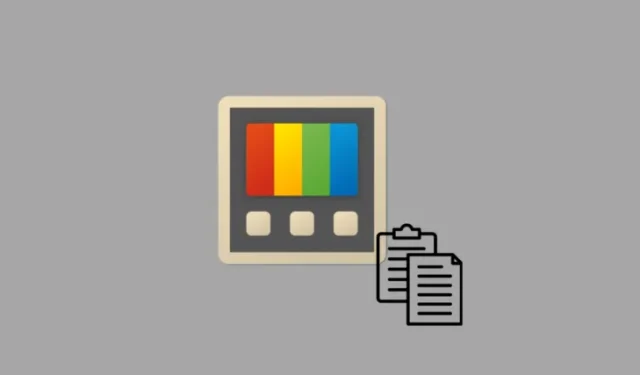
Cosa sapere
- Advanced Paste è un’utilità PowerToys che incolla il contenuto degli appunti in diversi formati, come testo semplice, markdown e JSON.
- Advanced Paste ha anche una funzione Incolla con AI che ti consente di descrivere il formato in cui desideri incollare il testo.
- Richiama Incolla avanzata con
Win+Shift+V. Puoi modificare o aggiungere scorciatoie per Incolla avanzata dalla sua finestra PowerToys.
Per semplificare l’incollamento di contenuti in diversi formati, PowerToys ora include una nuova funzionalità chiamata Incolla avanzata. Poiché semplifica l’incollamento di contenuti in diversi formati, è ideale per sviluppatori e programmatori e dispone anche di una funzione di incollatura AI. Ecco come utilizzare Advanced Paste su PowerToys.
Come abilitare Incolla avanzata in PowerToys
- Scarica l’ ultima versione (è richiesta la 0.81.0) di PowerToys da qui sul tuo PC Windows. Se hai già PowerToys, assicurati che sia aggiornato alla versione 0.81.0 (o successiva).
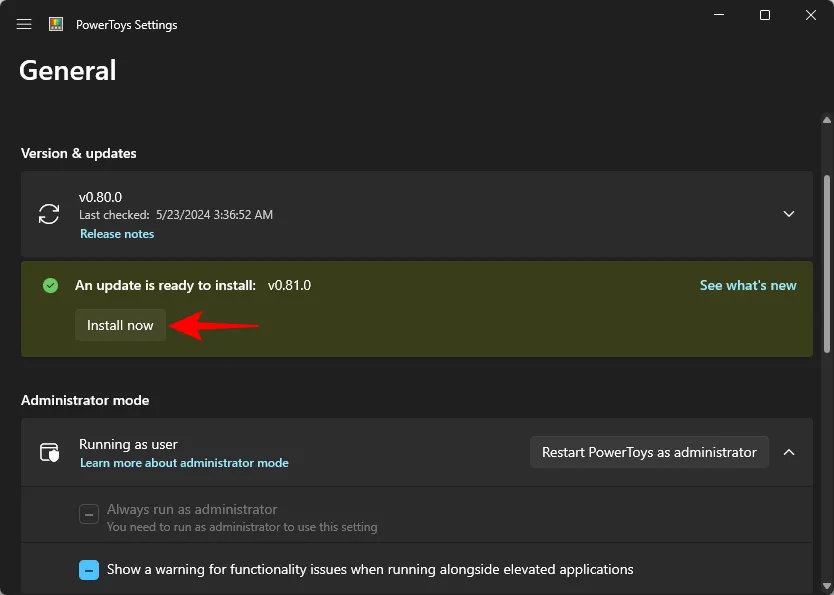
- Una volta installato PowerToys, apri “Incolla avanzata” dal pannello laterale e assicurati che “Abilita Incolla avanzata” e Cronologia appunti siano attivati.
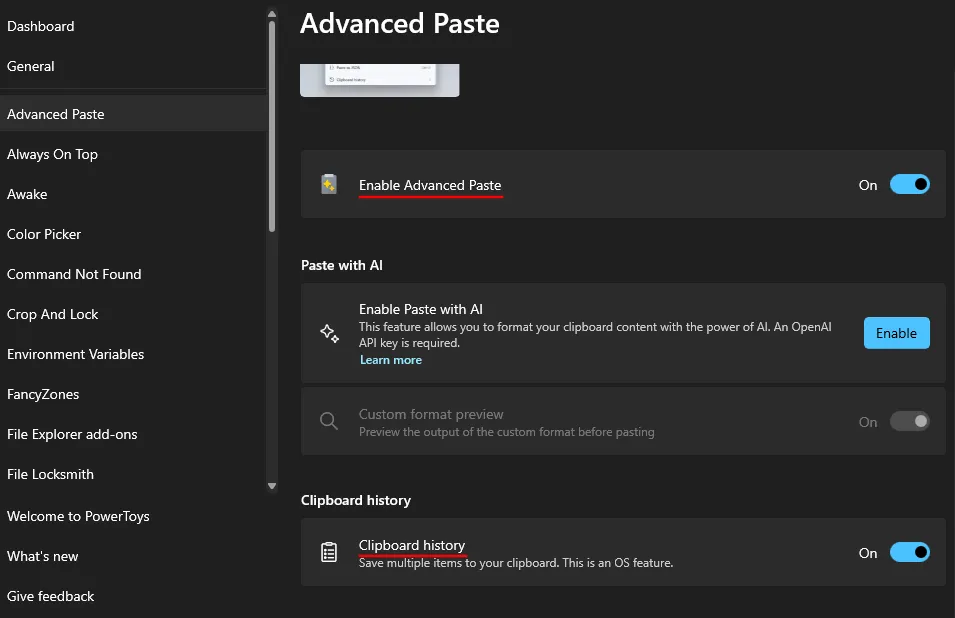
- La finestra Incolla avanzata può essere richiamata con la scorciatoia predefinita:
Win+Shift+V - La sezione “Scorciatoie” elencherà tutte le combinazioni di tasti per incollare in diversi formati. Sebbene siano assegnate solo le scorciatoie per aprire la ‘finestra Incolla avanzata’ e ‘Incolla direttamente come testo normale’, puoi modificare tutte le scorciatoie come preferisci facendo clic su Modifica (icona della matita).
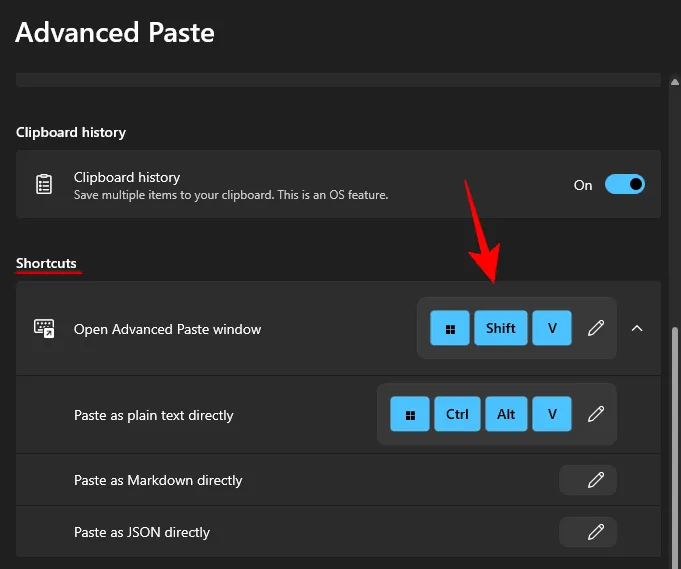
Come incollare utilizzando l’intelligenza artificiale con Advance Paste
Con la funzionalità AI di Advanced Paste, puoi richiedere all’IA di analizzare e formattare il testo in base al contesto.
Tuttavia, per iniziare a utilizzare Paste with AI, avrai bisogno di una chiave API OpenAI e di crediti disponibili nel tuo account OpenAI .
- Se soddisfi i requisiti di cui sopra, fai clic su Abilita accanto a “Abilita Incolla con AI”.
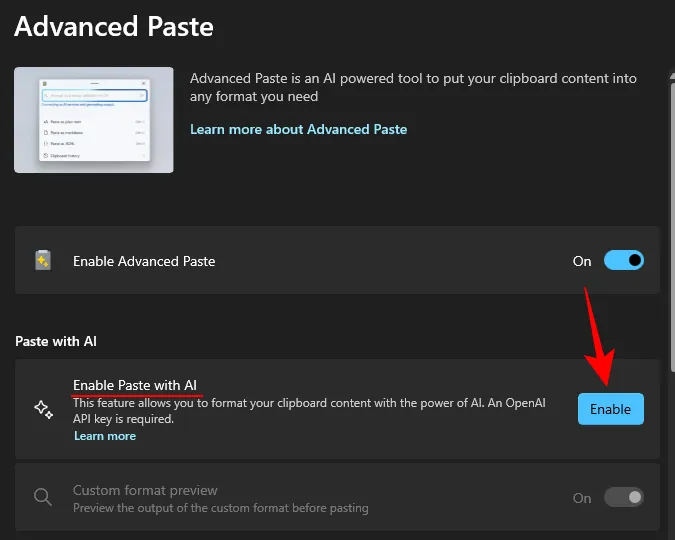
- Quindi incolla semplicemente la chiave API OpenAI nel campo e fai clic su “Salva”.
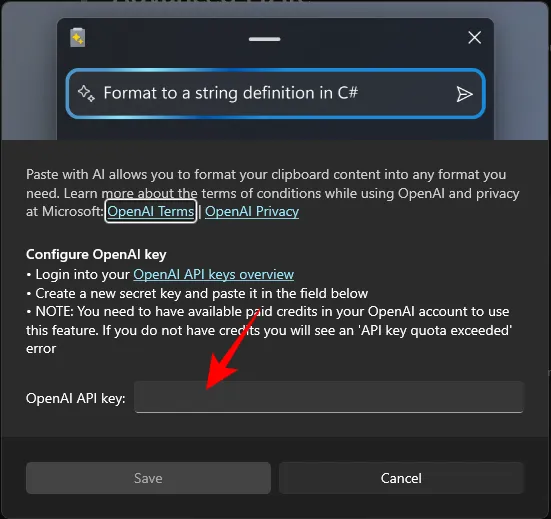
- Una volta disponibile “Incolla con AI”, richiama la finestra Incolla avanzata e descrivi all’IA il formato in cui desideri incollare il contenuto.
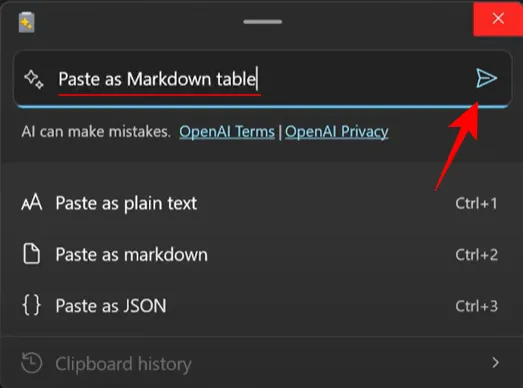
- Una volta generato, fai clic su Incolla .

Immagine: Craig Loewen ( Youtube ) - Puoi utilizzare AI Paste per fare una serie di cose, come riepilogare, tradurre, trasformare o stilizzare il testo e generare codice, il tutto analizzando il testo degli appunti e il suo contesto.

Immagine: Craig Loewen ( Youtube )
Incollare come testo normale ti consente di incollare direttamente il testo negli appunti senza alcuna formattazione particolare. Se il testo degli appunti include qualche formattazione, verrà sostituito con una versione non formattata del testo.
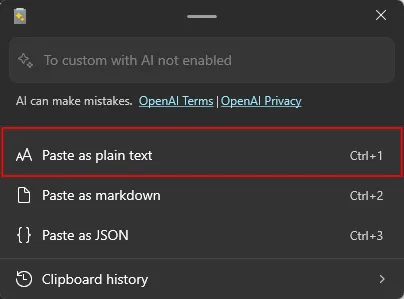
La scorciatoia predefinita è – Win+Ctrl+Alt+V.
Incolla come Markdown prende il testo degli appunti e lo sostituisce con una versione formattata Markdown durante l’incollaggio.
Senza incollare formattato Markdown
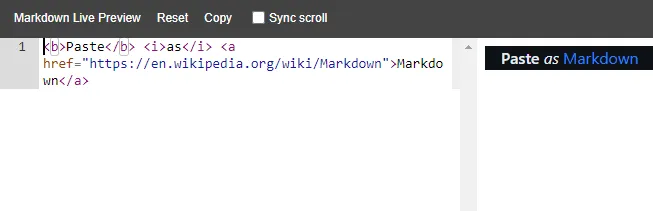
Con l’incollaggio formattato Markdown
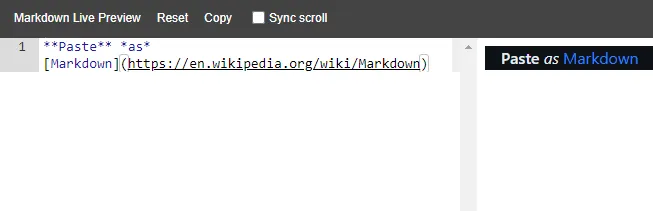
Sebbene non sia assegnata una scorciatoia predefinita (sei libero di scegliere la combinazione di scorciatoie che preferisci), puoi sempre richiamare la finestra Incolla avanzata e selezionare Incolla come Markdown .
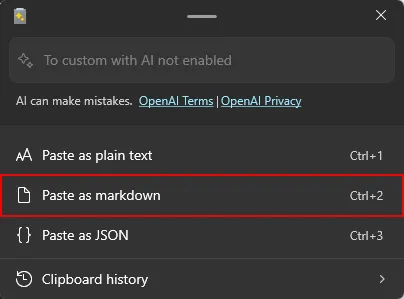
Incollare qualsiasi testo copiato come JSON spetta agli sviluppatori. Con esso, il contenuto incollato aderirà automaticamente alla formattazione JSON in modo da non dover apportare ulteriori modifiche.
Senza incollare in formato JSON
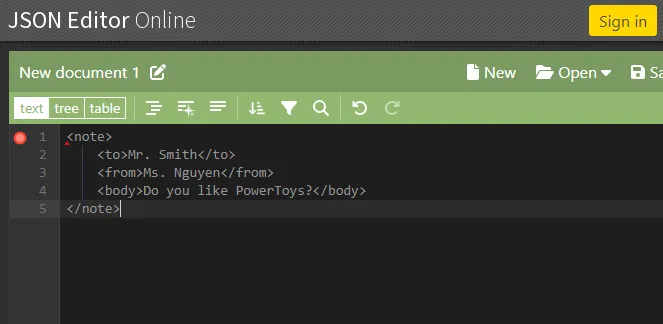
Con incollaggio formattato JSON
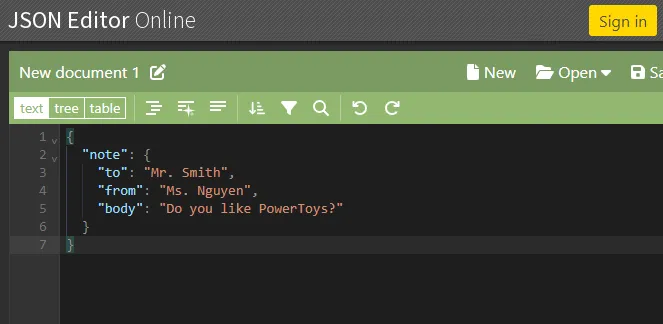
Supponendo che tu abbia già copiato il testo, vai al tuo editor JSON (o ovunque desideri incollare il testo in formato JSON), quindi richiama la finestra Incolla avanzata e seleziona Incolla come JSON .
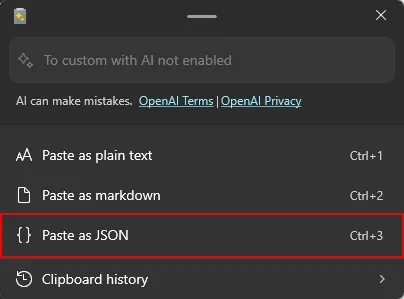
Se incolli regolarmente nel formato JSON, è meglio assegnare la propria scorciatoia nella finestra Incolla avanzata di PowerToys.
FAQ
Diamo un’occhiata ad alcune domande frequenti sull’utilità Incolla avanzata in PowerToys.
Quale versione di PowerToys ha Advanced Paste?
PowerToys versione 0.81.0 e successive hanno la funzione Incolla avanzata.
Posso utilizzare Ctrl+V come scorciatoia di attivazione per Incolla avanzato?
Sì, puoi utilizzare Ctrl+V per Incolla avanzato. Ma in genere non è consigliabile poiché ignorare questa tradizionale scorciatoia per incollare potrebbe portare a conseguenze indesiderate.
La nuova funzionalità Incolla avanzata su PowerToys è un comodo strumento per incollare per gli sviluppatori che è destinato ad accelerare il loro lavoro. L’aggiunta dell’intelligenza artificiale aumenta ulteriormente le sue capacità. Ci auguriamo che questa guida ti abbia aiutato allo stesso modo. Fino alla prossima volta!



Lascia un commento